- Métodos nativos y atajos claros para Windows, macOS, Linux, Android e iOS.
- Herramientas avanzadas para recortar, anotar, capturar páginas completas y juegos.
- Grabación de pantalla en PC y móviles con rutas de guardado y ajustes clave.
- Solución de problemas ante bloqueos por seguridad, DRM y configuraciones.

Hacer una captura de pantalla (el clásico pantallazo) es una de esas funciones que usamos a diario para guardar, explicar o compartir algo que vemos en la pantalla, ya sea en el ordenador, el móvil o la tableta. Aunque parece algo básico, cada sistema y dispositivo tiene sus propios atajos, trucos y herramientas para hacerlo mejor y más rápido.
En esta guía completa reunimos y reescribimos toda la información más útil y contrastada de las mejores fuentes para que puedas capturar la pantalla en Windows (incluido Surface), macOS, Linux, Android e iOS, todas las formas de pasar fotos del móvil al ordenador, además de grabar vídeo, anotar, recortar, hacer capturas con desplazamiento y resolver los errores más comunes cuando “no te deja hacer captura”.
¿Qué es una captura de pantalla y para qué sirve?
Una captura de pantalla, screenshot o impresión de pantalla es una imagen que refleja exactamente lo que ves en tu dispositivo en el momento de tomarla. Es ideal para documentar errores, conservar recibos, compartir una configuración, guardar una conversación o ilustrar tutoriales y presentaciones sin tener que reescribir información.
Aunque parece sencillo, elegir la herramienta adecuada marca la diferencia: puedes copiar la pantalla completa al portapapeles, capturar solo una ventana, recortar un área, programar un retraso para captar menús contextuales o incluso grabar en vídeo con audio y mostrar los toques en móviles.
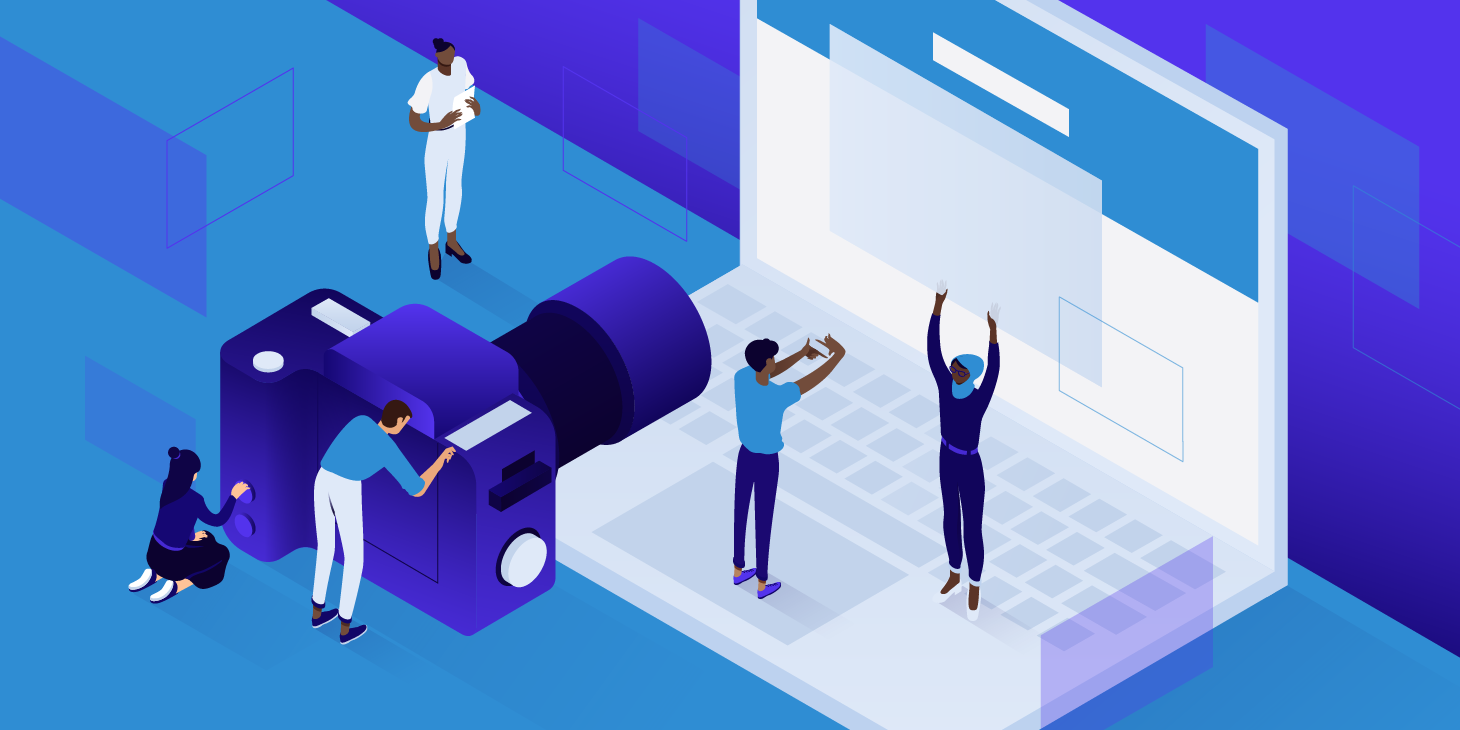
Cómo hacer una captura de pantalla en Windows (7, 8, 10 y 11)
Windows ofrece varios métodos nativos que cubren desde la captura completa hasta recortes avanzados con anotaciones. A continuación, verás los atajos y utilidades más prácticos, y dónde se guardan automáticamente los archivos.
Tecla Imprimir pantalla (Impr Pant, PrtScn, Print Screen): pulsa Impr Pant para copiar la pantalla completa al portapapeles y pégala en un editor (Paint, Word, Photoshop) con Ctrl + V. En algunos portátiles necesitarás mantener Fn para activar Impr Pant.
Solo la ventana activa: Alt + Impr Pant copia únicamente la ventana que tengas en primer plano. Pégala después en tu editor preferido para guardarla.
Guardar automáticamente a archivo: Windows + Impr Pant guarda directamente la pantalla completa en Imágenes > Capturas de pantalla. Es rápido y deja el PNG listo sin pasar por el portapapeles.
Recortes rápidos con atajo moderno: Windows + Shift + S abre la superposición de recorte (Recortes en Windows 11 / Snip & Sketch en Windows 10). Elige recorte rectangular, de forma libre, de ventana o a pantalla completa y copia el resultado al portapapeles para pegarlo o guardarlo.
Herramienta de Recortes (Snipping Tool): disponible en Windows 7, 8, 10 y 11. Permite recortes rectangulares, de ventana, a pantalla completa y de forma libre, y añade la opción de Retraso para capturar menús o tooltips que se ocultan. Tras pulsar Nuevo, la pantalla se atenúa y seleccionas el área; luego puedes resaltar, dibujar, borrar y guardar.
Atajos dentro de Herramienta de Recortes (cuando está abierta): Alt + M cambia el modo; Alt + D establece un retraso; Ctrl + S guarda; Ctrl + C copia; Ctrl + PrtScn o Alt + N inicia un nuevo recorte.
Snip & Sketch (Recorte y anotación) en Windows 10: accesible con Windows + Shift + S o desde el menú. Aporta recortes con bordes automáticos, anotaciones y comparte por Wi‑Fi o Bluetooth. No permite retraso; puedes configurar que la tecla PrtScn abra Snip & Sketch desde Configuración.
Flujo clásico con Paint: si usas Impr Pant o Alt + Impr Pant, abre Paint desde Inicio, pega con Ctrl + V, edita y guarda con Ctrl + S eligiendo carpeta, nombre y formato.
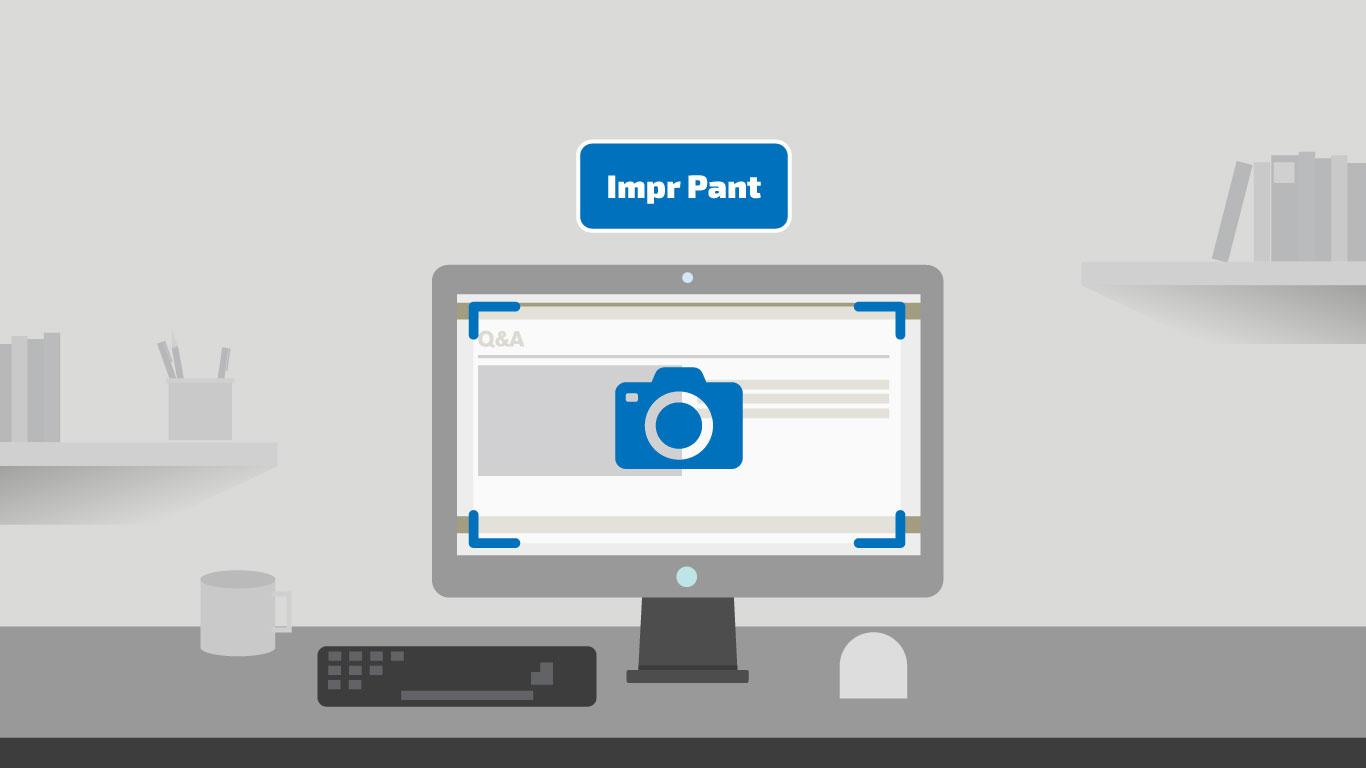
macOS: atajos esenciales para pantalla completa, ventana y área
En Mac, las capturas se guardan por defecto en el Escritorio en formato PNG con nombre tipo “Captura de pantalla a ”. Los atajos cubren pantalla completa, selección y ventana.
Pantalla completa: Shift + Comando (⌘) + 3. Hace la foto de toda la pantalla y la deja en el Escritorio.
Área seleccionada: Shift + Comando (⌘) + 4. Arrastra para definir el rectángulo y suelta para capturar. Perfecto para centrarte en lo importante.
Ventana concreta: Shift + Comando (⌘) + 4 y, a continuación, barra espaciadora. El cursor cambia a cámara; haz clic en la ventana que quieras para capturarla con una sombra elegante.
Android: capturas rápidas y con desplazamiento
En la mayoría de móviles Android (Android 4 o posteriores), el atajo universal es Encendido + Bajar volumen. Mantén ambos a la vez un segundo y verás la animación o una miniatura en la esquina.
Si no funciona el atajo físico: mantén pulsado Encendido unos segundos y toca Captura de pantalla en el menú. En algunos modelos, el fabricante ofrece gestos o menús propios en Ajustes > Funciones avanzadas.
Dónde se guarda: la captura va a tu galería (Fotos o Galería). Si usas Google Fotos, la verás en Biblioteca > En este dispositivo > Capturas de pantalla.
Captura con desplazamiento (Android 12+): tras hacer la captura, toca Capturar más en la parte inferior para extender y seleccionar el área de desplazamiento. Sigue las guías de recorte para abarcar toda la conversación, artículo o lista.
Notas de sistema: algunos pasos solo están disponibles en Android 11/12 o superior. En dispositivos Pixel 6 y posteriores, consulta ajustes de batería si notas cambios de rendimiento (Diagnóstico de la batería en Ajustes > Batería).
Grabar la pantalla en Android
Android incluye un grabador de pantalla accesible desde los Ajustes rápidos. Desliza dos veces desde la parte superior, busca Grabar pantalla y añádelo con Editar si no aparece.
Elige opciones antes de empezar: decide si grabar audio del micrófono/dispositivo y si mostrar toques. Pulsa Iniciar y espera la cuenta atrás.
Para detener: desliza desde arriba y toca la notificación de Grabación en curso. El vídeo se guarda en Fotos > Colecciones > En este dispositivo > Películas.
iOS: iPhone con y sin botón de inicio
En iPhone X y posteriores, captura con Botón lateral (encendido) + Subir volumen. La miniatura aparece un instante y se guarda en Fotos.
En iPhone 8 y anteriores: usa Botón lateral (o superior) + Inicio. El resultado queda en el carrete de la app Fotos.
Alternativas de accesibilidad: si te resulta más cómodo, puedes usar el botón asistente en pantalla (AssistiveTouch) para tomar capturas sin combinar teclas físicas.
Linux: atajos para pantalla completa, ventana y recorte
En muchos entornos Linux, Impr Pant guarda directamente en Imágenes, y hay combinaciones para portapapeles o ventana. Ten en cuenta que la etiqueta puede mostrar Prt Sc o Print Screen según el idioma.
Pantalla completa a archivo: Impr Pant (guarda en la carpeta Imágenes).
Ventana activa a archivo: Alt + Impr Pant (guarda en Imágenes).
Pantalla completa al portapapeles: Ctrl + Impr Pant (copia para pegar después).
Ventana activa al portapapeles: Ctrl + Alt + Impr Pant (copia solo esa ventana).
Recorte de zona: Shift + Impr Pant para seleccionar un área específica y copiarla al portapapeles. En portátiles, quizá necesites Fn junto a Impr Pant.
Herramientas de Windows para recortes avanzados
Herramienta de Recortes (Snipping Tool) clásica: en Windows 7/8/10 puedes abrirla desde Inicio > Todos los programas > Accesorios, o buscándola. Modo por defecto rectangular y opciones de forma libre, ventana o pantalla completa; incluye Retraso para captar menús desplegables antes de que desaparezcan.
Recorte y anotación (Snip & Sketch) en Windows 10: ábrela desde el menú o con Windows + Shift + S. Pulsa Nuevo, elige el tipo de recorte, y anota con lápiz, marcador o regla. Las capturas se guardan en el panel y puedes compartirlas al instante; no incorpora retraso.
Windows 11: Recortes renovado: la app “Recortes” unifica funciones, permite escoger modos y gestionar el historial. Puedes configurar que PrtScn abra directamente Recortes desde Configuración > Accesibilidad > Teclado.
Capturar páginas completas y pestañas del navegador
Google Chrome no trae capturador nativo “visible” para páginas completas, pero hay extensiones gratuitas muy potentes que capturan la página entera o solo el contenido de una pestaña, con editores que permiten difuminar, resaltar, añadir flechas o texto.
Ejemplos populares: extensiones como Awesome Screenshot incorporan atajos (por ejemplo, Ctrl + Shift + E para pantalla completa o Ctrl + Shift + V para solo el contenido de la pestaña) y editores avanzados gratuitos. Son perfectas para tutoriales y marketing de contenidos donde necesitas consistencia de tamaños.
Microsoft Edge sí integra “Captura web”: abre la superposición con Ctrl + Shift + S y elige selección libre o captura de página completa sin tener que desplazarte manualmente. Puedes dibujar, borrar, copiar, compartir o guardar (por defecto en /User/Downloads/).
Capturas de juegos y apps con Xbox Game Bar (Windows 10/11)
La Barra de juegos de Xbox funciona aunque no estés jugando. Abre con Windows + G y pulsa el botón de la cámara o usa Windows + Alt + Impr Pant para capturar sin abrir el panel.
Gestión y atajos: desde “Mostrar todas las capturas” ves, compartes e incluso publicas directamente en Twitter. Incluye un “editor de memes” básico y puede escalar capturas hasta 4K.
Dónde se guardan: por defecto en /User/Videos/Captures/. También sirve para grabar vídeo de forma rápida, como verás más abajo.
PowerPoint: insertar capturas y editar sin salir de la presentación
PowerPoint permite capturar otras ventanas desde la propia app e insertarlas en la diapositiva. Es muy cómodo si estás construyendo formaciones o informes.
Edición potente: además de recortar, puedes ajustar color y saturación, eliminar el fondo con un clic, y añadir formas, bordes y textos. Si quieres exportar la captura, guarda la diapositiva como imagen.
Lightshot y otras utilidades de terceros
Lightshot es ligero, rápido y sustituye el comportamiento de PrtScn para abrir su interfaz de recorte. Selecciona un área, añade texto, rectángulos o flechas; cambia el grosor con la rueda del ratón o deslizando dos dedos en el trackpad.
Guardar y rutas: usa Ctrl + S para guardar. Por defecto almacena en /Documentos/Lightshot/, aunque puedes cambiar la carpeta. Ideal si buscas velocidad con edición básica.
Otras opciones: ShareX (código abierto), Greenshot (ligero), Grabilla (incluye GIF y alojamiento) y extensiones como Nimbus para capturar páginas con desplazamiento. Son alternativas útiles cuando las herramientas nativas se quedan cortas.
Microsoft Surface: el atajo “modo tablet”
En dispositivos Surface puedes usar el gesto tipo tablet: mantén pulsado el botón de Windows y pulsa Bajar volumen. La pantalla se atenúa y la captura se guarda en /User/Pictures/Screenshots.
Si no responde: algunos usuarios reportan que este gesto no funciona en su configuración. Prueba las otras opciones (Recortes, Snip & Sketch, Windows + Impr Pant o Game Bar) mientras revisas ajustes.
Cuatro formas de grabar vídeo en Windows
1) Xbox Game Bar
Para grabar la pantalla al vuelo, usa Windows + Alt + R o abre Windows + G y pulsa Grabar. Los vídeos se guardan en /User/Videos/Captures/. Recuerda que el tamaño de archivo puede ser grande; para publicar en la web, considera plataformas de alojamiento.
2) PowerPoint
PowerPoint también graba la pantalla en el contexto de tu presentación. Ve a Presentación con diapositivas > Grabar presentación. Puedes capturar tu voz, cámara y usar herramientas de dibujo. En equipos poco potentes, reduce animaciones para evitar tirones.
3) Software dedicado
Si quieres más control, Snagit o Zappy son sencillos; Camtasia combina captura y edición avanzada y es muy popular para tutoriales (es de pago y más orientado a uso profesional).
4) Loom (extensión de Chrome y app)
Loom facilita grabar pantalla, voz y cámara y genera un enlace compartible al terminar. Atajo habitual en la extensión: Alt + Shift + L; en la app de escritorio puedes lanzar un efecto confeti con Ctrl + Alt + C. En el plan gratuito, el límite de la extensión suele ser de 5 minutos por vídeo.
Guardar desde el portapapeles y formatos recomendados
Si tu método copia la captura al portapapeles, abre un editor compatible (Paint, Paint 3D, GIMP, Photoshop) y pega con Ctrl + V. Desde ahí ajusta, anota y guarda con Ctrl + S en PNG (nítido, sin pérdidas) o JPG (más ligero para fotos). Elige nombres claros y una carpeta de trabajo coherente.
Problemas frecuentes y cómo resolverlos
Captura en negro o bloqueada: algunos servicios de streaming protegen contenido con DRM y las apps bancarias impiden capturas por privacidad. En estos casos, no hay “atajos mágicos” por diseño de seguridad.
Protección de Kaspersky: funciones como Navegador protegido (Kaspersky Standard, Plus o Premium) o Kaspersky Password Manager en Android/iOS bloquean las capturas para salvaguardar datos sensibles. Desactiva el modo protegido solo si es seguro y necesario.
Pantalla completa en juegos o vídeos: algunos renderizados a pantalla completa exclusiva ignoran atajos. Prueba modo ventana o sin bordes y usa Game Bar o Recortes.
Tecla Impr Pant “no hace nada”: recuerda que copia al portapapeles. Abre Paint y pega. En portátiles, añade Fn. Comprueba que no hayas reasignado PrtScn a abrir Recortes (útil, pero cambia el comportamiento esperado).
Carpetas o espacio: si renombraste/eliminaste “Imágenes > Capturas de pantalla” o te quedaste sin almacenamiento, las capturas automáticas pueden fallar. Restaura la ruta o libera espacio.
Retrasos para captar menús: usa la opción Retraso de Herramienta de Recortes (Windows 7/8/10/11) para abrir menús contextuales y que aparezcan en la imagen final.
Localizar tus archivos: por defecto, Windows + Impr Pant va a Imágenes > Capturas de pantalla; Xbox Game Bar a /User/Videos/Captures/; Edge Web Capture a /User/Downloads/; Lightshot a /Documentos/Lightshot/; en Android a Fotos/Galería y en iOS a Fotos.
Ahora ya dominas las capturas y grabaciones en cualquier plataforma: desde atajos rápidos (Impr Pant, Shift + ⌘ + 4, Encendido + Volumen) hasta herramientas avanzadas como Recortes, Snip & Sketch, Game Bar, Edge Web Capture o utilidades de terceros; también sabes cómo anotar, guardar con buen formato y solventar bloqueos por seguridad o configuración.
